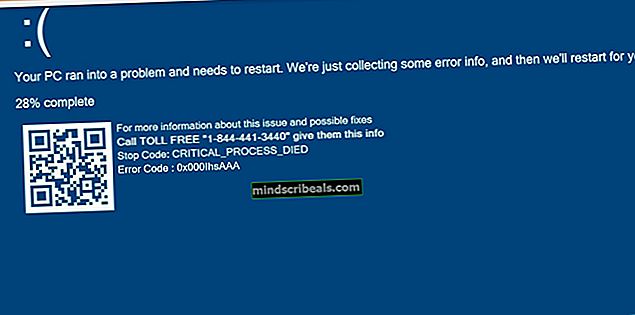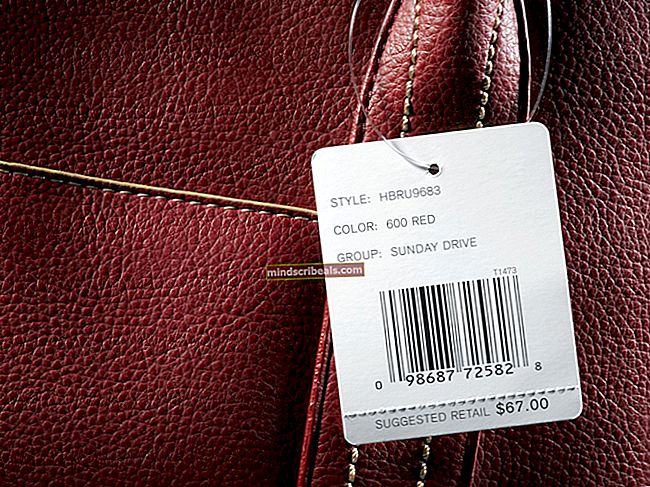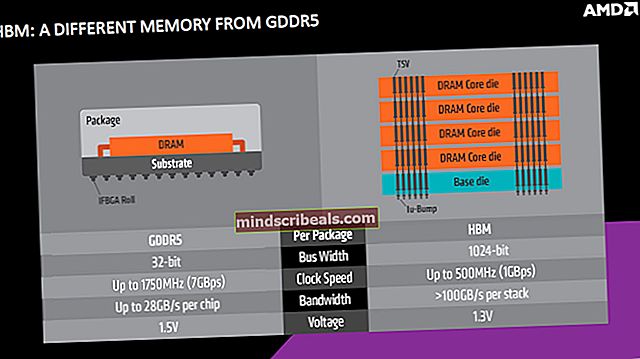Oprava: Obrazovka Windows XP zhasne
Windows XP je v tomto okamžiku poměrně starý operační systém. Stále však existuje slušné množství uživatelů, kteří jej stále používají, a někteří z nich čelí podivnému problému. Konkrétně, když zapnete počítač, zobrazí se úvodní obrazovka systému Windows XP a obrazovka zčerná, čímž se váš počítač stane nepoužitelným.
Tento problém trápí poměrně málo uživatelů a jeho hlavní příčina je stále neznámá. Existuje několik možných příčin, například explorer.exe problémy s načítáním nebo napájením a dokonce s problémy s ovladačem grafické karty, ale žádný z nich nebyl potvrzen jako jediné řešení.
Existuje několik věcí, které můžete vyzkoušet. Bylo o nich hlášeno, že fungují pro různé uživatele, a který z nich funguje, většinou závisí na tom, co ve vašem konkrétním případě způsobuje problém. Můžete je vyzkoušet jeden po druhém a zjistit, který z nich vám při řešení problému pomůže.
Metoda 1: Proveďte reset napájení (pouze notebook)
Provedení resetování napájení vybije veškeré elektrické nahromadění a jak již bylo zmíněno dříve, může to být jednou z možných příčin tohoto problému. Provedení resetování napájení je poměrně snadné, takže si kroky přečtěte dále.
- Odpojit notebook ze zdroje napájení.
- Odstranit baterie notebooku. Pokud baterie notebooku není vyjímatelná, můžete s tím mít problémy, protože v takovém případě budete muset notebook rozebrat. Pokud je to váš případ, přejděte k další metodě a vraťte se k této jako poslední možnost.
- Držet the tlačítko napájení mezi 30 sekund a 2 minuty. Tím odeberete veškerou elektřinu z notebooku.
- Dát baterie zpět.
- Zapnutí přenosný počítač. V tomto okamžiku by se měl dobře spustit a budete jej moci znovu použít.
Metoda 2: Spusťte explorer.exe ručně
Někdy se váš počítač skutečně spustí, ale explorer.exe se nespustí a vše, co získáte, je černá obrazovka a kurzor myši, ale s počítačem nemůžete dělat vůbec nic. V tomto okamžiku budete muset ručně spustit explorer.exe.
- Na černé obrazovce stiskněte současně klávesnici Ctrl, Alt a Vymazat. V tomto okamžiku buď uvidíte Správce úloh přímo, nebo nabídka, která vám nabízí Zamknout počítač, vypnout, změnit heslo a Správce úloh. Ať je to cokoli, musíte je otevřít Správce úloh.
- Ve spodní části je a Nová úloha Klikněte na něj a uvidíte vyskakovací okno s textovým polem.
- Vepište badatel do textového pole a stiskněte Enternebo klikněte OK na klávesnici. Všechno by se teď mělo vrátit do normálu.
Metoda 3: Spusťte počítač do bezpečného režimu a zkontrolujte ovladač grafické karty
Pokud je ovladač grafické karty poškozen, zavádění do bezpečného režimu, který se spouští s obecnými ovladači, vám to řekne. V takovém případě budete muset znovu nainstalovat ovladače grafické karty.
- Před spuštěním systému Windows XP neustále stiskněte F8 nebo Posun a Tím se dostanete do nabídky s několika možnostmi spuštění, zvolte Nouzový režim. Zjistěte, zda to problém vyřeší, a pokud ano, přejděte k dalšímu kroku.
- zmáčkni Okna na klávesnici a otevřete Kontrolní panel z nabídky Start.
- Otevřeno Systéma přejděte na ikonu Hardware Otevřeno Správce zařízení.
- Pod Grafické adaptéry, najít svou grafickou kartu a klikněte pravým tlačítkem myši vyberte jej Odinstalovat z nabídky. Postupujte podle průvodce, dokud neodinstalujete ovladače, a restartovat na konci. Po spuštění počítače se znovu spustí obecný ovladač, pouze zjistí, že chybí ovladač, a nainstaluje jej ručně.
- Pokud tomu tak není, znamená to, že je ovladač zcela poškozen, a budete si jej muset ručně stáhnout z webu výrobce. Chcete-li to provést, přečtěte si krok 1 z této metody, ale místo toho vyberte Nouzový režim se sítí, mít přístup k internetu.
- Přejděte na web výrobce grafické karty a stáhněte soubor nejnovější dostupné ovladače.
- Přejděte do svého Soubory ke stažení složku a nainstalujte ovladače, které jste právě stáhli. Restartujte ještě jednou a zařízení by mělo fungovat bez problémů.
Jedná se o docela zvláštní problém, ale ať už je příčina jakákoli, můžete jej vyřešit pomocí kterékoli z výše uvedených metod. Jsou vyrobeny tak, aby vyhovovaly různým situacím, a vy určitě najdete tu, která vám pomůže s vaší konkrétní.